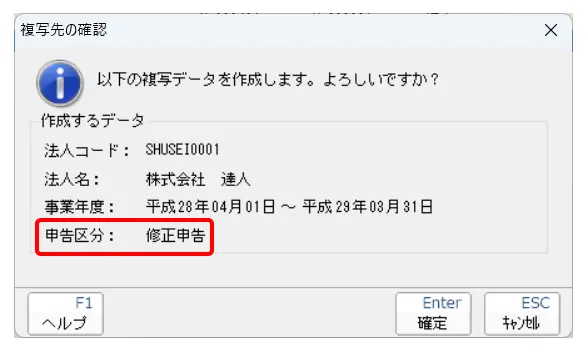2023年10月03日
■達人シリーズよくあるお問い合わせ
Q.法人税の申告で、修正申告のデータを元に、二度目以降の修正申告を作成できますか?
A.「法人税の達人(平成24年度版)」以降のプログラムであれば、作成できます。使用するプログラムに応じて、以下の手順で作成します。
「法人税の達人(令和04年度版)」以降の場合、[データ名称]に任意の名称を入力することで、作成できます。
「法人税の達人(平成29年度版)」以降の場合、[申告・試算区分]が[修正申告1回目][修正申告2回目][修正申告3回目]のデータが作成できます。
⭐1回目の修正申告データの作成方法はこちらを参照ください。
関連FAQ:【法人税の達人】修正申告データを作成するにはどのようにすればよいですか?
「法人税の達人(令和04年度版)」以降の場合
1.メニューバー[ファイル]-[前申告・試算区分データの複写]をクリックします。
2.[前申告・試算区分データの複写について]画面が表示されるので、記載内容を確認し、[閉じる]ボタンをクリックします。
3.[複写元の選択]画面が表示されるので、既存の修正申告データ([申告・試算区分]が[修正申告]のデータ)をクリックして選択し、[選択]ボタンをクリックします。
4.[複写先の確認]画面が表示されるので[申告・試算区分]に[修正申告]が設定されていることを確認し、[データ名称]に任意の名称を入力して[確定]ボタンをクリックします。※[データ名称]には、既存のデータとは異なる名称を入力してください。
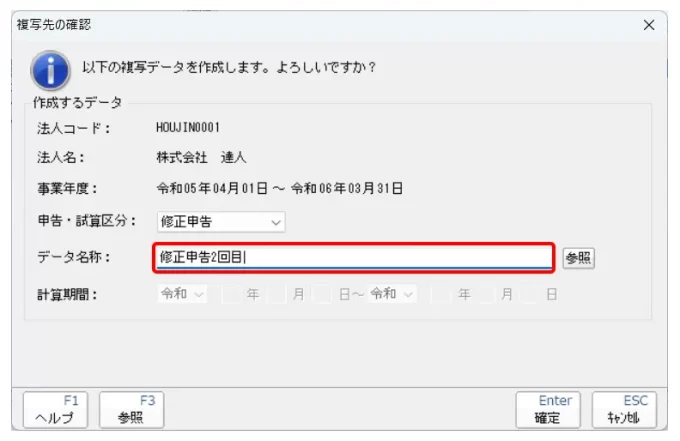
「法人税の達人(平成29年度版)」以降の場合
1.メニューバー[ファイル]-[前申告・試算区分データの複写]をクリックします。
2.[前申告・試算区分データの複写について]画面が表示されるので、記載内容を確認し、[閉じる]ボタンをクリックします。
3.[複写元の選択]画面が表示されるので、既存の修正申告データ([申告・試算区分]が[修正申告1回目]のデータ)をクリックして選択し、[選択]ボタンをクリックします。
4.[複写先の確認]画面が表示されるので[申告・試算区分]に[修正申告2回目]が設定されていることを確認し、[確定]ボタンをクリックします。
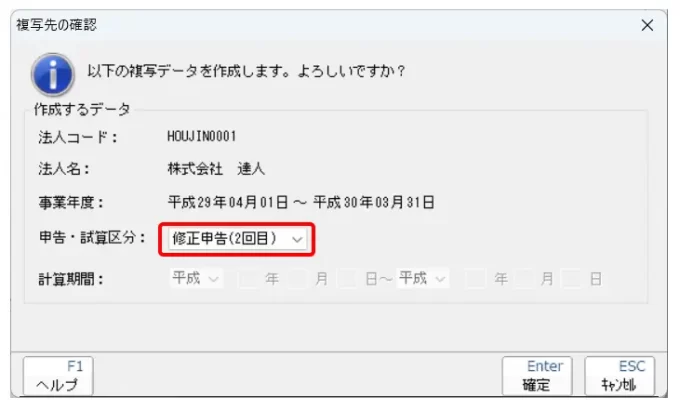
「法人税の達人(平成24年度版)」~「法人税の達人(平成28年度版)」の場合
作成したデータは既存の修正申告データを上書きしてしまうため、はじめに[データ管理]で既存の修正申告データを複写しておくことを推奨します。[データ管理]画面で、複写が完了したら、以下の手順で二度目以降の修正申告データを作成します。
※[データ管理]画面:データの複写手順(※新しいコードを設定する必要があります)
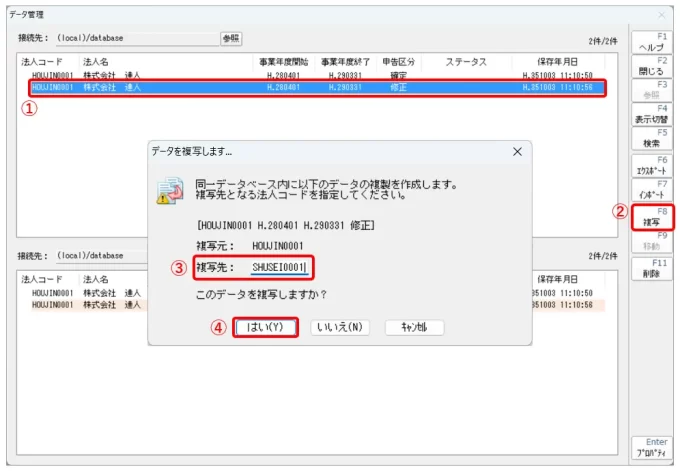
1.メニューバー[ファイル]-[前申告区分データの複写]をクリックします。
2.[複写元の選択]画面が表示されるので、既存の修正申告データをクリックして選択し、[選択]ボタンをクリックします。
3.[複写先の確認]画面が表示されるので[確定]ボタンをクリックします。